Win10系统软件安装到其他分区的独门技巧
在Win10系统中,C盘的文件数量应尽量减少以提升电脑运行效率。然而,默认设置使得下载的内容和应用程序总是自动保存至C盘,难以手动更改。为解决这一问题,本文介绍了一种将Win10系统软件安装到其他分区的技巧。通过设置菜单中的“存储”选项,可以将应用程序安装到其他分区或移动存储设备,优化系统性能。
大家都清楚,为了提升电脑的运行效率,C盘里的文件数量不宜过多,尤其是重要系统文件通常存放在C盘内,而不太重要的文件则可以挪到其他磁盘中,因为一旦C盘文件堆积过多,势必会对电脑的整体性能造成影响。然而,现在的难题在于,Win10系统的默认设置使得下载的内容总是自动保存至C盘,甚至通过软件商店下载的应用程序也强制限定在C盘,很难手动更改保存路径,这确实令人困扰。今天,小编就分享一个技巧,帮助大家实现将Win10系统中的软件安装到其他分区的目标。
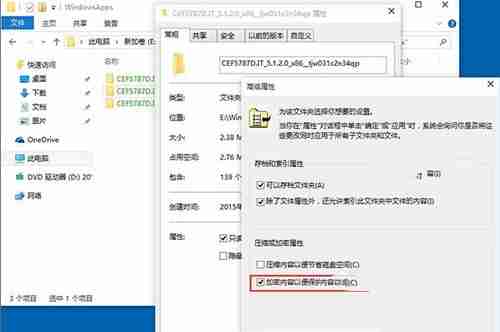
将软件安装到其他分区
打开设置菜单,进入系统选项,然后点击存储模块,你会在右侧发现“保存位置”的配置项。在这里,你可以自行设定将应用程序安装到其他分区,甚至是移动存储设备(如移动硬盘或U盘)。但需要注意的是,该功能不支持安装到网络驱动器上。
此功能无需对所选分区进行格式化操作,因此分区中原有的文件可以保持不变。不过,出于安全考虑,建议你提前备份分区内的关键数据。
若选择将应用安装到移动存储设备上,一旦拔掉移动存储设备,那么安装在此设备上的应用将无法使用,但系统本身仍然能够正常运行。重新插入移动存储设备后,应用即可恢复正常工作。
当你选定将应用安装到其他分区后,系统会自动在该分区创建三个文件夹:其中包含一个与计算机名称相同的文件夹,用于存放用户的个性化配置文件;还有两个分别是WindowsApps和WpSystem的文件夹,前者用来存储应用程序的核心文件,后者则保存与应用相关的数据信息。你可以打开这些文件夹浏览具体内容。
其中,WindowsApps文件夹内的文件均经过加密处理,所以即便移动存储设备丢失,这部分数据也不会轻易外泄。不过,保存的用户配置文件夹并未采用加密措施。当前版本尚处于测试阶段,未来更新可能也会加入对这部分文件的加密保护。
将已安装的软件迁移到其他分区
修改应用安装位置后,仅适用于新安装的应用程序,已有的安装内容并不会自动迁移。不过,微软提供了一种转移已安装应用的方法,具体步骤如下图所示。
不过遗憾的是,在10122版本中这项功能似乎未能发挥作用。对于已经安装的应用程序,唯一的解决办法就是先卸载再重新安装到目标分区。
这一功能对仅有32GB存储空间的Windows平板设备非常实用,因为它让用户终于可以将应用安装到SD卡之类的外部存储设备上了。而对于拥有较大硬盘容量的电脑而言,如果条件允许的话,还是建议为C盘分配更多的存储空间。
C盘的可用空间至关重要,因此在规划磁盘分区时要格外注意,避免让无关紧要的软件占用宝贵的C盘资源。选择性地安排文件存放位置才能更好地优化系统性能!
以上就是本文的全部内容了,是否有顺利帮助你解决问题?若是能给你带来学习上的帮助,请大家多多支持golang学习网!更多关于文章的相关知识,也可关注golang学习网公众号。
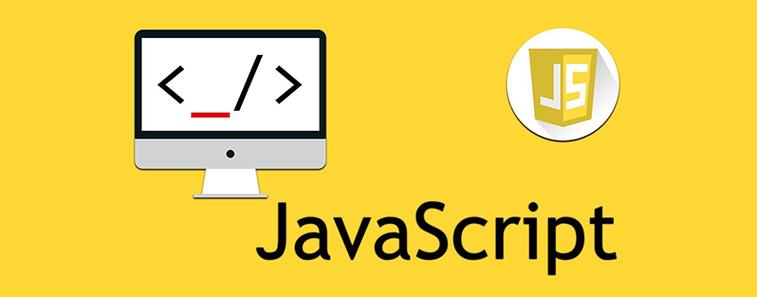 JavaScript回调函数使用技巧与示例
JavaScript回调函数使用技巧与示例
- 上一篇
- JavaScript回调函数使用技巧与示例
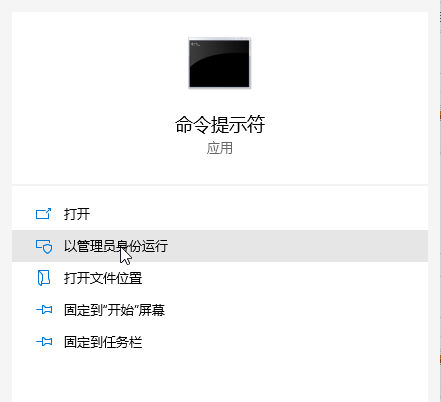
- 下一篇
- Win10桌面图标打不开?快来看看解决方法
-

- 文章 · 软件教程 | 1分钟前 |
- Poki小游戏免费入口推荐合集
- 318浏览 收藏
-

- 文章 · 软件教程 | 5分钟前 |
- 微博如何查用户ID?手把手教你查方法
- 293浏览 收藏
-

- 文章 · 软件教程 | 6分钟前 |
- Win11屏幕缩放设置教程
- 214浏览 收藏
-

- 文章 · 软件教程 | 9分钟前 |
- Win8与Win8.1区别全解析
- 257浏览 收藏
-

- 文章 · 软件教程 | 16分钟前 | chkdsk 硬盘故障 SFC NTFS文件系统 蓝屏代码0x000000238
- 蓝屏0x000000238解决方法大全
- 308浏览 收藏
-

- 文章 · 软件教程 | 19分钟前 | BIOS 引导修复 Windows7 SATA模式 蓝屏0x0000007b
- Windows7蓝屏0x0000007B怎么解决
- 202浏览 收藏
-

- 文章 · 软件教程 | 20分钟前 |
- 抖音音乐号赚钱技巧:背景音乐推广与U盘变现
- 199浏览 收藏
-

- 前端进阶之JavaScript设计模式
- 设计模式是开发人员在软件开发过程中面临一般问题时的解决方案,代表了最佳的实践。本课程的主打内容包括JS常见设计模式以及具体应用场景,打造一站式知识长龙服务,适合有JS基础的同学学习。
- 543次学习
-

- GO语言核心编程课程
- 本课程采用真实案例,全面具体可落地,从理论到实践,一步一步将GO核心编程技术、编程思想、底层实现融会贯通,使学习者贴近时代脉搏,做IT互联网时代的弄潮儿。
- 516次学习
-

- 简单聊聊mysql8与网络通信
- 如有问题加微信:Le-studyg;在课程中,我们将首先介绍MySQL8的新特性,包括性能优化、安全增强、新数据类型等,帮助学生快速熟悉MySQL8的最新功能。接着,我们将深入解析MySQL的网络通信机制,包括协议、连接管理、数据传输等,让
- 500次学习
-

- JavaScript正则表达式基础与实战
- 在任何一门编程语言中,正则表达式,都是一项重要的知识,它提供了高效的字符串匹配与捕获机制,可以极大的简化程序设计。
- 487次学习
-

- 从零制作响应式网站—Grid布局
- 本系列教程将展示从零制作一个假想的网络科技公司官网,分为导航,轮播,关于我们,成功案例,服务流程,团队介绍,数据部分,公司动态,底部信息等内容区块。网站整体采用CSSGrid布局,支持响应式,有流畅过渡和展现动画。
- 485次学习
-

- ChatExcel酷表
- ChatExcel酷表是由北京大学团队打造的Excel聊天机器人,用自然语言操控表格,简化数据处理,告别繁琐操作,提升工作效率!适用于学生、上班族及政府人员。
- 3179次使用
-

- Any绘本
- 探索Any绘本(anypicturebook.com/zh),一款开源免费的AI绘本创作工具,基于Google Gemini与Flux AI模型,让您轻松创作个性化绘本。适用于家庭、教育、创作等多种场景,零门槛,高自由度,技术透明,本地可控。
- 3390次使用
-

- 可赞AI
- 可赞AI,AI驱动的办公可视化智能工具,助您轻松实现文本与可视化元素高效转化。无论是智能文档生成、多格式文本解析,还是一键生成专业图表、脑图、知识卡片,可赞AI都能让信息处理更清晰高效。覆盖数据汇报、会议纪要、内容营销等全场景,大幅提升办公效率,降低专业门槛,是您提升工作效率的得力助手。
- 3419次使用
-

- 星月写作
- 星月写作是国内首款聚焦中文网络小说创作的AI辅助工具,解决网文作者从构思到变现的全流程痛点。AI扫榜、专属模板、全链路适配,助力新人快速上手,资深作者效率倍增。
- 4525次使用
-

- MagicLight
- MagicLight.ai是全球首款叙事驱动型AI动画视频创作平台,专注于解决从故事想法到完整动画的全流程痛点。它通过自研AI模型,保障角色、风格、场景高度一致性,让零动画经验者也能高效产出专业级叙事内容。广泛适用于独立创作者、动画工作室、教育机构及企业营销,助您轻松实现创意落地与商业化。
- 3799次使用
-
- pe系统下载好如何重装的具体教程
- 2023-05-01 501浏览
-
- qq游戏大厅怎么开启蓝钻提醒功能-qq游戏大厅开启蓝钻提醒功能教程
- 2023-04-29 501浏览
-
- 吉吉影音怎样播放网络视频 吉吉影音播放网络视频的操作步骤
- 2023-04-09 501浏览
-
- 腾讯会议怎么使用电脑音频 腾讯会议播放电脑音频的方法
- 2023-04-04 501浏览
-
- PPT制作图片滚动效果的简单方法
- 2023-04-26 501浏览








